Alat pemantauan sangat penting dan setiap admin sistem mengetahuinya. Dengan bantuan aplikasi pemantauan sumber daya, kita dapat terus mengamati kesehatan sumber daya sistem saat tugas sedang berjalan. Hari ini, kita akan membahas dua monitor sumber daya sistem yaitu Bashtop dan Bpytop untuk memantau sumber daya sistem di Linux dan sistem operasi mirip Unix. Monitor sumber daya Bashtop dan Bpytop akan menunjukkan penggunaan sistem dan statistik untuk prosesor, memori, disk, jaringan, dan proses.
Penulis alat pemantauan duo ini telah mengembangkan Bashtop terlebih dahulu dan kemudian membuat port Python Bashtop dan menamakannya sebagai Bpytop. Mereka tidak memiliki banyak perbedaan. Kedua utilitas melayani tujuan yang sama dan memiliki serangkaian fitur yang sama. Satu-satunya perbedaan adalah keduanya ditulis dalam bahasa pemrograman yang berbeda. Bashtop ditulis dalam Bash dan Bpytop ditulis dengan Python. Bashtop dan Bpytop mendukung GNU/Linux, Mac OS dan FreeBSD.
Pengembang mengklaim Bpytop lebih cepat daripada Bashtop dan Bpytop memiliki lebih banyak fitur dan menyarankan kami untuk menggunakan Bpytop daripada Bashtop. Namun itu adalah pilihan pribadi Anda. Anda dapat mencoba keduanya dan memilih yang cocok untuk Anda.
Instal monitor sumber daya Bashtop di Linux
Bashtop harus bekerja pada sistem *nix modern apa pun yang memiliki dependensi berikut:
- Terminal dengan dukungan untuk truecolor 24-bit,
- Bash 4.4 atau versi yang lebih baru,
- Git,
- GNU Coreutils,
- GNU sed,
- GNU awk,
- GNU grep,
- ps dari procps-ng (v3.1.15 atau lebih baru),
- Python 3.6 atau versi yang lebih baru,
- Psutil (v5.7.0 atau lebih baru),
- Paket opsional;
- Lm-sensor - untuk menunjukkan suhu CPU,
- iostat (bagian dari sysstat) - untuk menampilkan statistik baca/tulis disk dan tidak menggunakan pengumpulan data psutil,
- ikal - unduh tema bashtop dan dapatkan pesan tentang pembaruan.
Instal bashtop di Arch Linux
Meskipun Bashtop baru, Bashtop menjadi cukup populer dalam waktu singkat dan berhasil masuk ke repositori resmi distribusi Linux populer.
Di Arch Linux, Bashtop termasuk dalam [Komunitas] gudang. Untuk menginstal Bashtop di Arch Linux dan variannya seperti Manjaro Linux, jalankan:
$ sudo pacman -S bashtop
Ini juga tersedia dalam AUR , sehingga Anda dapat menginstalnya menggunakan program pembantu AUR apa pun, misalnya Yay .
$ yay -S bashtop-git
Instal bashtop di Debian
Bashtop tersedia di repositori resmi Debian sejak Debian 11. Untuk menginstal Bashtop di Debian, jalankan:
$ sudo apt install bashtop
Instal bashtop di Fedora
$ sudo dnf install bashtop
Instal bashtop di CentOS 8 / RHEL 8
$ sudo dnf config-manager --set-enabled PowerTools
$ sudo dnf install epel-release
$ sudo dnf install bashtop
Instal bashtop di Ubuntu
Bashtop tersedia di repositori resmi Ubuntu sejak Ubuntu 20.10.
Untuk menginstal Bashtop di Ubuntu dan turunannya seperti Linux Mint, jalankan:
$ sudo apt install bashtop
Instal bashtop dari toko Snap
Ini juga tersedia sebagai aplikasi Snap:
$ sudo snap install bashtop
Instal bashtop dari PPA
Ada juga PPA resmi yang tersedia. Tambahkan Bashtop PPA dan instal di Ubuntu dengan menjalankan perintah berikut satu per satu:
$ sudo add-apt-repository ppa:bashtop-monitor/bashtop
$ sudo apt update
$ sudo apt install bashtop
Instal Bashtop dari sumber
Anda juga dapat menginstalnya dari sumber. Pastikan Anda telah menginstal dependensi yang disebutkan di atas.
Git mengkloning repositori Bashtop menggunakan perintah:
$ git clone https://github.com/aristocratos/bashtop.git
Perintah di atas akan mengkloning isi repositori Bashtop github di direktori bernama "bashtop" di direktori saat ini. Buka direktori kloning:
$ cd bashtop
Dan jalankan perintah berikut untuk menginstal Bashtop dari sumber:
$ sudo make install
Untuk menghapus instalannya, cukup jalankan perintah berikut dari direktori bashtop:
$ sudo make uninstall
Instal monitor sumber daya Bpytop di Linux
Bpytop adalah port python Bashtop. Penulis mengklaim bahwa Bpytop jauh lebih cepat dan memiliki lebih banyak fitur daripada Bashtop.
Bpytop tersedia sebagai aplikasi snap. Untuk menginstal Bpytop pada distribusi Linux yang mendukung snapd, jalankan:
$ sudo snap install bpytop
Instal Bpytop dari sumber
Pastikan sistem Anda memiliki dependensi berikut:
- Terminal dengan dukungan 24-bit truecolor,
- Python 3 (v3.6 atau lebih baru),
- modul psutil (v5.7.0 atau lebih baru).
Setelah menginstal prasyarat, git clone repositori Bpytop menggunakan perintah:
$ git clone https://github.com/aristocratos/bpytop.git
Perintah di atas akan mengkloning konten bpytop di direktori lokal bernama "bpytop". Cd ke dalamnya dan instal seperti di bawah ini:
$ cd bpytop $ sudo make install
Untuk menghapus instalasi Bpytop, cukup jalankan perintah berikut dari direktori bpytop:
$ sudo make uninstall
Pantau Sumber Daya Sistem Dengan Bashtop Dan Bpytop Di Linux
Seperti yang sudah saya katakan, Bashtop dan Bpytop memiliki tujuan yang sama yaitu memantau sumber daya sistem dan menampilkan statistik untuk CPU, memori, disk, proses, dan jaringan, dll.
Untuk mulai memantau sumber daya sistem Linux Anda, jalankan Bashtop atau Bpytop seperti di bawah ini:
$ bashtop
Atau,
$ bpytop
Contoh keluaran:
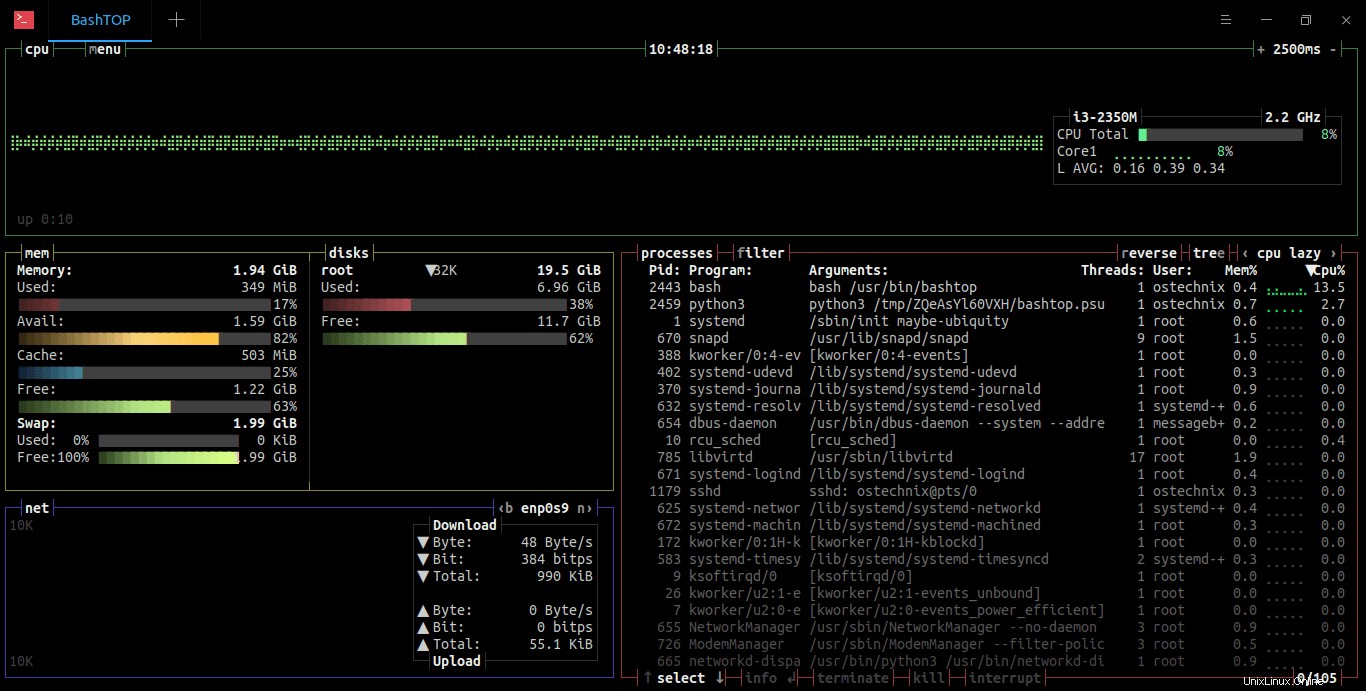
Pantau Sumber Daya Sistem Dengan Bashtop Di Linux
Seperti yang Anda lihat pada output di atas, Bashtop menampilkan detail berikut:
- Grafik penggunaan CPU,
- Kecepatan jam prosesor,
- Total penggunaan CPU,
- Penggunaan setiap inti CPU,
- Jumlah RAM,
- RAM bekas,
- RAM gratis,
- Memori cache,
- Memori cache yang tersedia,
- Tukar penggunaan (bekas dan gratis),
- Kecepatan baca dan tulis saat ini untuk disk.
Kecepatan refresh default untuk Bashtop/Bpytop adalah 2500 milidetik . Tekan (+, A, a) tombol untuk menambahkan 100ms untuk memperbarui timer. Tekan (-, S, s) tombol untuk mengurangi 100 md dari penghitung waktu pembaruan.
Memilih dan melihat proses
Gunakan ATAS/BAWAH tombol untuk menavigasi melalui proses atau penggunaan. Tekan Pg Up dan Halaman Bawah kunci untuk melompat 1 halaman dalam daftar proses. Tekan (Beranda atau Akhir) tombol untuk melompat ke halaman pertama atau terakhir dalam daftar proses.
Bagian proses menampilkan detail berikut secara kolom:
- ID Proses (PID),
- Nama proses,
- Argumen,
- Utas,
- Pemilik proses,
- Detail penggunaan memori dari proses,
- Penggunaan CPU dalam proses.
Anda dapat beralih antar kolom dengan (Kiri atau Kanan) tombol panah.
Nama proses diatur oleh PID dalam urutan menurun. YAITU. PID terbesar akan ditampilkan di atas. Anda dapat menggunakan (R, r) kunci untuk membalik urutan penyortiran di bagian proses.
Untuk menampilkan informasi rinci untuk proses yang dipilih, tekan ENTER.
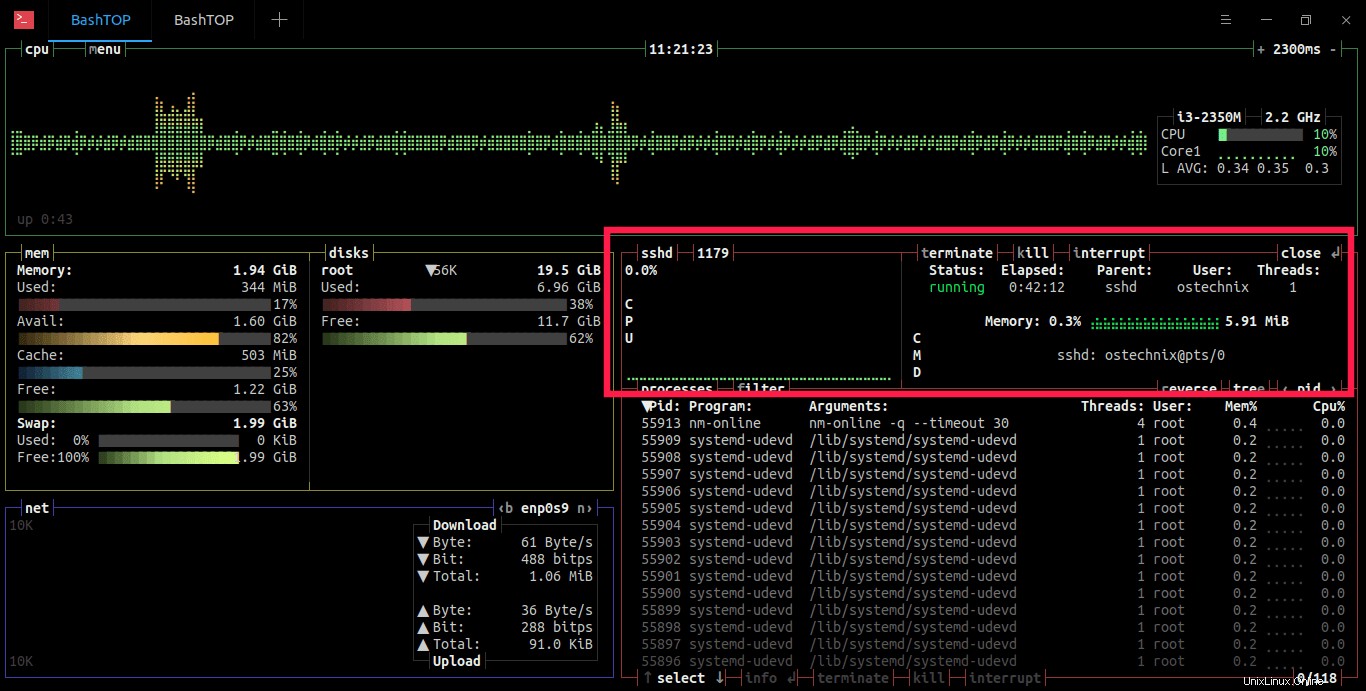
Lihat detail proses yang dipilih di Bashtop
Untuk menutup kotak detail proses yang dipilih, tekan tombol ENTER.
Memfilter proses
Untuk memfilter proses menurut string tertentu, tekan (F, f) kunci dan ketik nama string. Misalnya jika Anda mengetik "ssh" , Anda akan melihat semua proses yang dimulai dengan huruf "ssh".
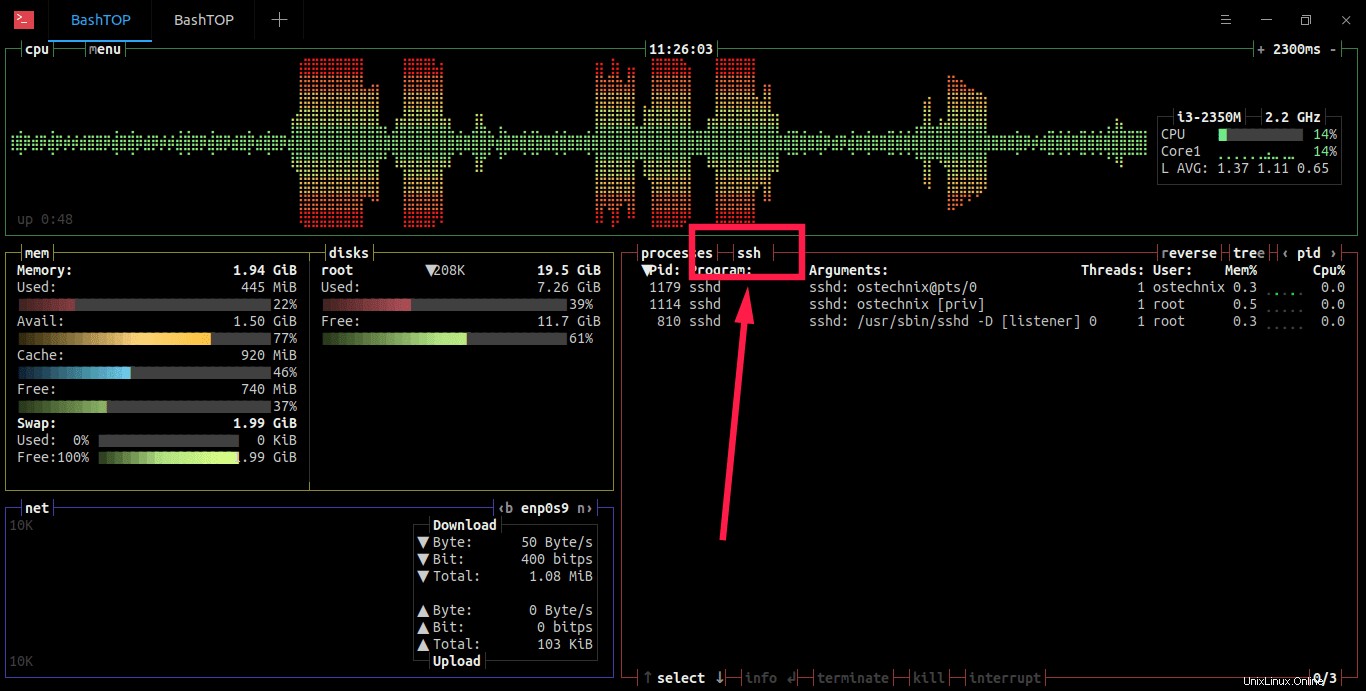
Filter proses menurut string tertentu di Bashtop
Untuk menghapus filter yang dimasukkan, tekan (C, c) kunci.
Hentikan proses
Anda dapat menghentikan proses yang dipilih dengan SIGTERM dengan menekan (T, t) kunci.
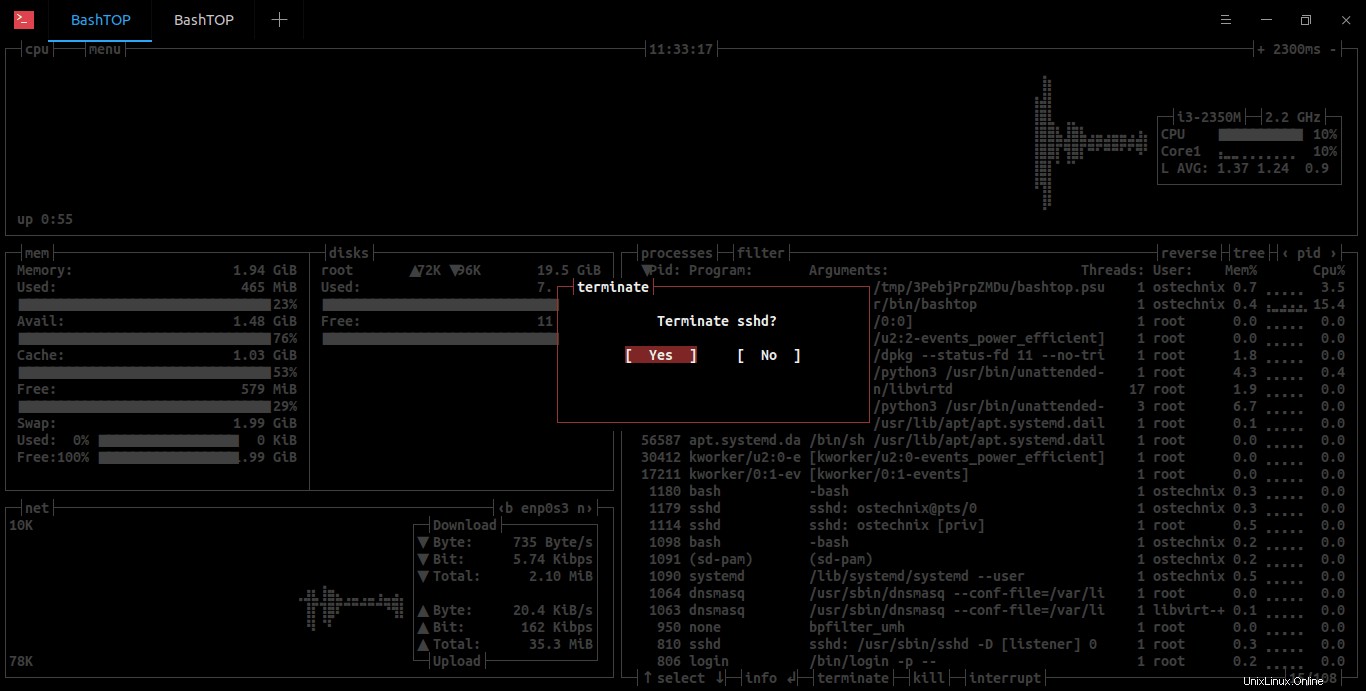
Hentikan proses di Bashtop
Bunuh proses
Untuk mematikan proses yang dipilih dengan SIGKILL, tekan (K, k) kunci.
Ini setara dengan perintah "bunuh -9
Mengganggu proses
Untuk menghentikan proses yang dipilih dengan SIGINT, tekan (I, i) kunci.
Tampilkan bantuan
Anda dapat mengetik tombol F1, H, h untuk menampilkan bagian bantuan.
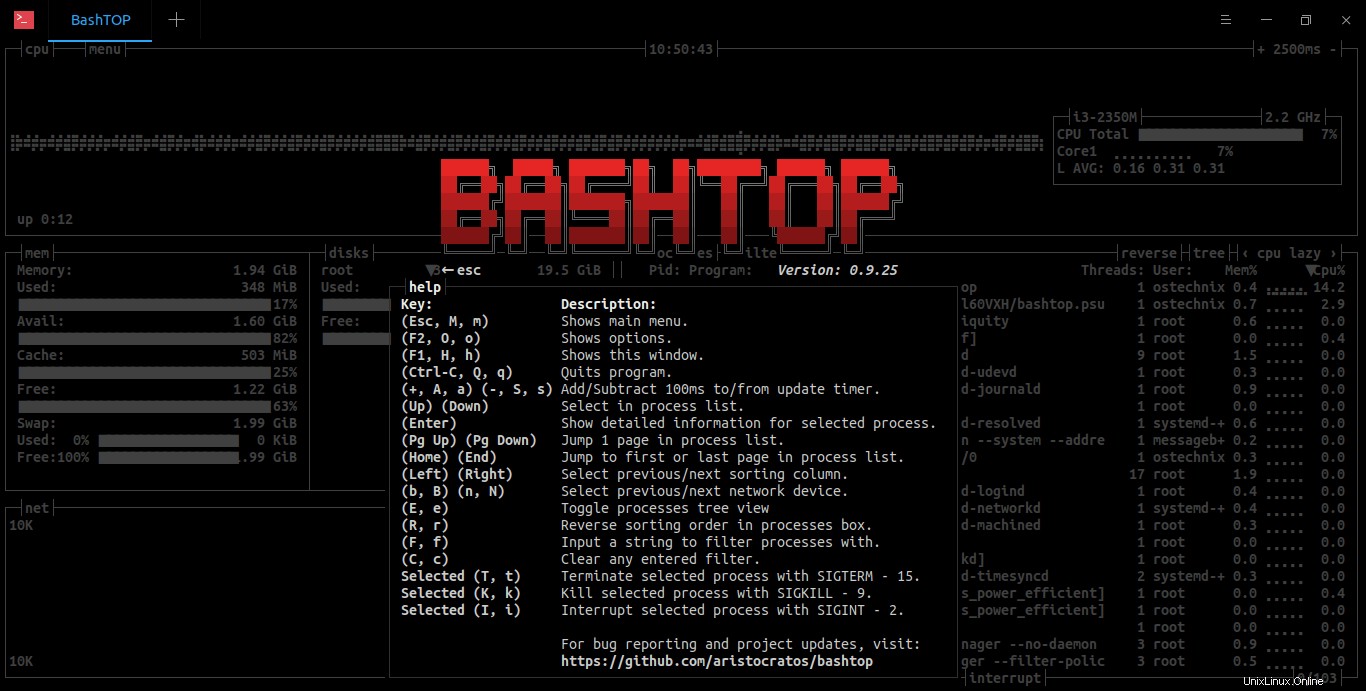
Tampilkan bagian bantuan Bashtop
Anda dapat membuka menu Utama Bashtop/Bpytop dengan menekan tombol Esc, M, m.
Keluar dari Bashtop/Bpytop
Untuk keluar dari Bashtop/Bpytop, cukup tekan (Ctrl-C, Q, q) kunci.
Konfigurasi Bashtop/Bpytop
File konfigurasi Bashtop dan Bpytop disimpan di "$HOME/.config/bashtop" dan "$HOME/.config/bpytop" folder masing-masing.
Anda dapat melihat opsi konfigurasi Bashtop/Bpytop saat ini dengan melihat file.
File konfigurasi Bashtop:
$ cat ~/.config/bashtop/bashtop.cfg
File konfigurasi Bpytop:
$ cat ~/.config/bashtop/bpytop.cfg
Contoh keluaran:
#? Config file for bashtop v. 0.9.25 #* Color theme, looks for a .theme file in "$HOME/.config/bashtop/themes" and "$HOME/.config/bashtop/user_themes" #* Should be prefixed with either "themes/" or "user_themes/" depending on location, "Default" for builtin default theme color_theme="Default" #* Update time in milliseconds, increases automatically if set below internal loops processing time, recommended 2000 ms or above for better sample times for graphs update_ms="2300" #* Processes sorting, "pid" "program" "arguments" "threads" "user" "memory" "cpu lazy" "cpu responsive" #* "cpu lazy" updates sorting over time, "cpu responsive" updates sorting directly proc_sorting="pid" #* Reverse sorting order, "true" or "false" proc_reversed="false" #* Show processes as a tree proc_tree="false" #* Check cpu temperature, only works if "sensors", "vcgencmd" or "osx-cpu-temp" commands is available check_temp="false" #* Draw a clock at top of screen, formatting according to strftime, empty string to disable draw_clock="%X" #* Update main ui when menus are showing, set this to false if the menus is flickering too much for comfort background_update="true" #* Custom cpu model name, empty string to disable custom_cpu_name="" #* Enable error logging to "$HOME/.config/bashtop/error.log", "true" or "false" error_logging="true" #* Show color gradient in process list, "true" or "false" proc_gradient="true" #* If process cpu usage should be of the core it's running on or usage of the total available cpu power proc_per_core="false" #* Optional filter for shown disks, should be names of mountpoints, "root" replaces "/", separate multiple values with space disks_filter="" #* Enable check for new version from github.com/aristocratos/bashtop at start update_check="true" #* Enable graphs with double the horizontal resolution, increases cpu usage hires_graphs="false" #* Enable the use of psutil python3 module for data collection, default on OSX use_psutil="true"
Cukup ubah pengaturan sesuai keinginan Anda.
Atau, Anda dapat melihat opsi saat ini dari Bashtop/Bpytop TUI dengan menekan "m" surat.
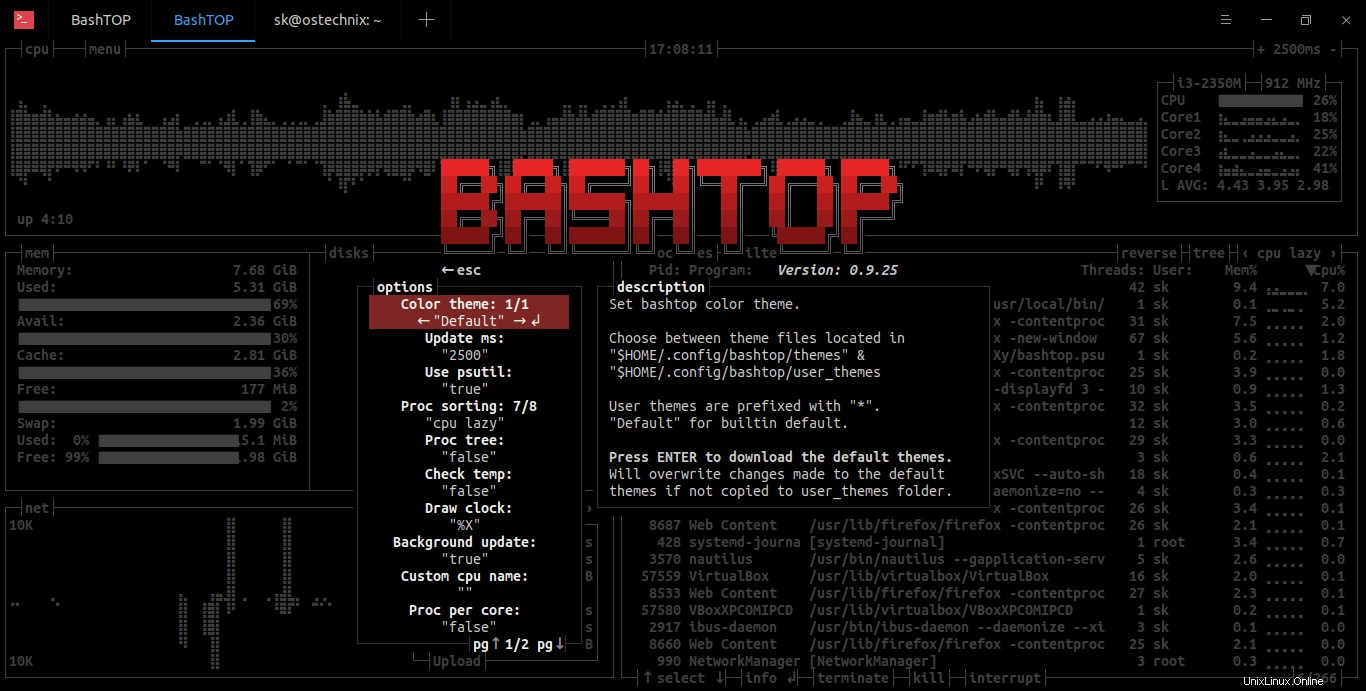
Jendela opsi Bashtop
Bacaan terkait:
- Beberapa Alternatif Untuk Utilitas baris Perintah 'atas' yang Mungkin Ingin Anda Ketahui